Το WMV, γνωστό και ως Windows Media Video, είναι μια μορφή αρχείου που δημιουργήθηκε από τη Microsoft και υποστηρίζει διάφορες μορφές συμπίεσης βίντεο. Παρά το συμπαγές του μέγεθος, ίσως το θέλετε εγγραφή WMV σε DVD για αναπαραγωγή σε οικιακές συσκευές αναπαραγωγής DVD ή τηλεοράσεις ή για να μοιραστείτε αγαπημένες οικογενειακές αναμνήσεις. Αυτή η εγγραφή θα σας καθοδηγήσει στα βήματα για την εγγραφή του WMV σε DVD. Ας βουτήξουμε στη μετατροπή ψηφιακών στιγμών σε απτές αναμνήσεις που μπορείτε να απολαύσετε σε διάφορες οθόνες.
Μέρος 1. Windows Media Player
Πέρα από τον ρόλο του ως media player, το Windows Media Player διαθέτει ένα επιπλέον χαρακτηριστικό: μπορεί να εγγράψει DVD. Είναι δωρεάν και προσβάσιμο χωρίς να απαιτεί πρόσθετες εγκαταστάσεις. Απλώς τοποθετήστε ένα κενό DVD και χρησιμοποιήστε το Windows Media Player για να εγγράψετε αρχεία WMV απρόσκοπτα σε ένα DVD. Για μια ξεκάθαρη απεικόνιση, μάθετε πώς να εγγράφετε το WMV σε DVD σε ένα σύστημα Windows 10:
Βήμα 1Ανοίξτε το Windows Media Player. Τοποθετήστε ένα κενό DVD στον υπολογιστή σας. Πλοηγηθείτε στο Εγκαυμα μονάδα στη δεξιά γωνία της κύριας διεπαφής.
Βήμα 2Στο Εγκαυμα ενότητα, κάντε κλικ στο Μενού και επιλέξτε CD δεδομένων ή DVD από τις επιλογές.
Βήμα 3Εισαγάγετε όλα τα βίντεο WMV που θέλετε να εγγράψετε στο DVD. Επιλέξτε καθένα από αυτά για προσθήκη στο Λίστα καύσης.
Βήμα 4Τέλος, επιβεβαιώστε την ενέργειά σας κάνοντας κλικ στο Αρχή Εγκαυμα. Θα ξεκινήσει τη διαδικασία εγγραφής των αρχείων WMV στο DVD.
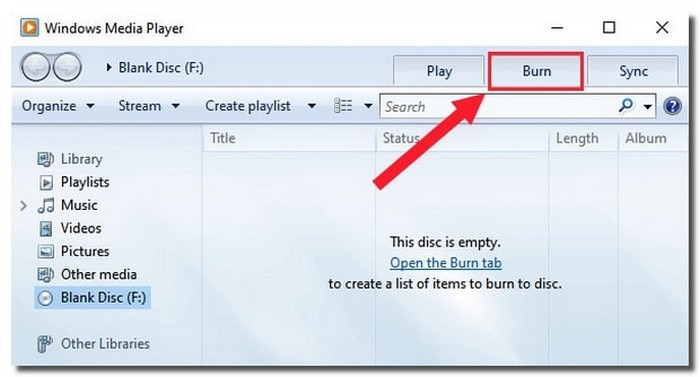
Μέρος 2. AVAide Free Video Converter Online
Μια ευέλικτη πλατφόρμα web που σας δίνει τη δυνατότητα να μετατρέψετε αρχεία WMV σε μορφή DVD όπως το MPG AVAide Free Video Converter Online.
Μπορείτε να εισάγετε όσα αρχεία θέλετε και να λάβετε τα αποτελέσματα ταυτόχρονα. Μπορείτε να έχετε τα αρχεία βίντεο που έχετε μετατρέψει χωρίς υδατογραφήματα. Παρέχει μια επιλογή για να διαμορφώσετε τις ρυθμίσεις βίντεο και ήχου. Μπορείτε να τις αλλάξετε στις προτιμήσεις σας ή να τις αφήσετε στις προεπιλεγμένες ρυθμίσεις. Το εντυπωσιακό κομμάτι; Το αρχείο που έχει μετατραπεί θα μετατραπεί χωρίς απώλεια ποιότητας. Πράγματι, το AVAide Free Video Converter Online προσφέρει μια αποτελεσματική λύση για χρήστες που αναζητούν ευελιξία και ευκολία στη χρήση.
Βήμα 1Ανοίξτε το πρόγραμμα περιήγησής σας και μεταβείτε στον επίσημο ιστότοπο του AVAide Free Video Converter Online.
Βήμα 2Κάντε κλικ στο Προσθέστε τα αρχεία σας κουμπί. Σας ζητά να επιλέξετε το αρχείο WMV που θέλετε να μετατρέψετε στη συσκευή σας.
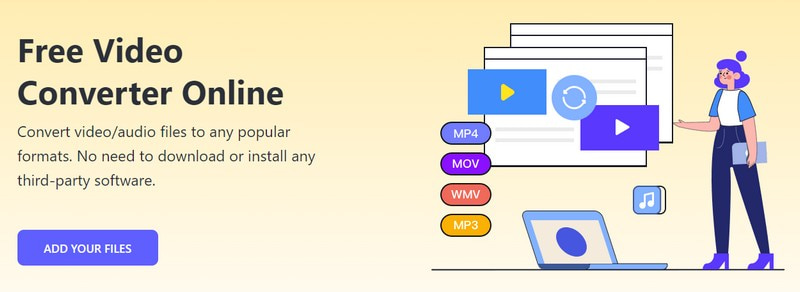
Βήμα 3Το AVAide Free Video Converter Online θα εισαγάγει το επιλεγμένο αρχείο σας. Θα δείτε α Μορφή τμήμα στην κάτω γωνία της διεπαφής. Βάλτε μια σφαίρα δίπλα στο MPG μορφή για να το επιλέξετε και να είναι η τελική σας έξοδος.

Βήμα 4Αυτή η πλατφόρμα σάς επιτρέπει να διαμορφώνετε τις ρυθμίσεις βίντεο και ήχου σύμφωνα με τις προτιμήσεις σας. Για να το κάνετε αυτό, πατήστε το Μηχανισμός κουμπί.
Μπορείτε να τροποποιήσετε τον Κωδικοποιητή βίντεο, τον ρυθμό καρέ, την ανάλυση και τον ρυθμό μετάδοσης bit βίντεο από το αναπτυσσόμενο μενού. Επιπλέον, μπορείτε να αλλάξετε τον Κωδικοποιητή ήχου, τον ρυθμό δειγματοληψίας, το κανάλι και το ρυθμό μετάδοσης δεδομένων από το αναπτυσσόμενο μενού. Όταν διευθετηθεί, κάντε κλικ στο Εντάξει κουμπί για να εφαρμόσετε τις αλλαγές για την έξοδο μετατροπής.

Βήμα 5Τέλος, χτυπήστε το Μετατρέπω κουμπί. Η πλατφόρμα θα σας ζητήσει να επιλέξετε έναν φάκελο προορισμού, όπου θα αποθηκεύσετε το αρχείο που έχετε μετατρέψει. Μόλις επιλεγεί, το AVAide Free Video Converter Online θα μετατρέψει αμέσως το αρχείο WMV σε μορφή DVD.
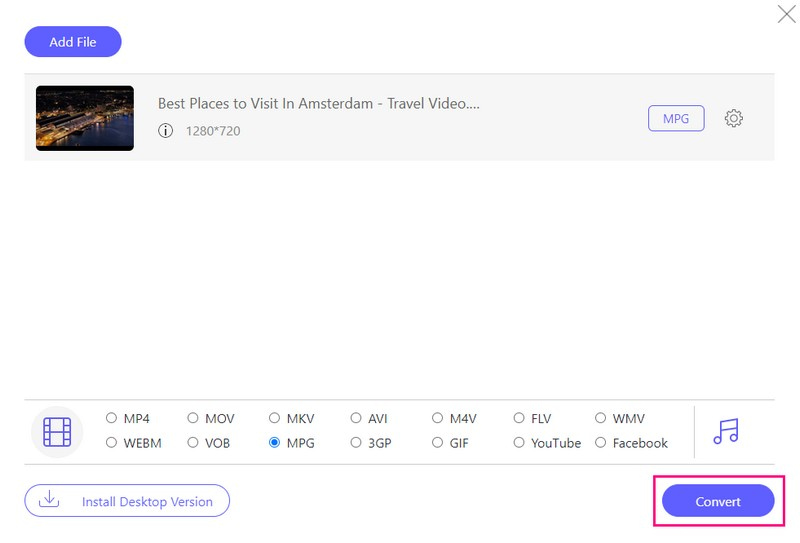
Μέρος 3. Δημιουργός DVD Tipard
Αν ψάχνετε για μια αξιόπιστη πλατφόρμα για να εγγράψετε αρχεία WMV σε DVD χωρίς κόπο, Tipard DVD Creator είναι η λύση σου. Τα ευέλικτα χαρακτηριστικά του, οι επιλογές προσαρμογής και η αποτελεσματική διαδικασία το καθιστούν εξαιρετική επιλογή για τη δημιουργία φυσικών αντιγράφων του ψηφιακού περιεχομένου σας.
Πριν την εγγραφή, μπορείτε να βελτιώσετε τα βίντεό σας WMV χρησιμοποιώντας τις ισχυρές λειτουργίες του. Μπορείτε να επεξεργαστείτε το βίντεό σας περικόπτοντας, εφαρμόζοντας εφέ και προσθέτοντας υδατογραφήματα. Μπορείτε να ενσωματώσετε ήχο και υπότιτλους και να διαμορφώσετε τις αντίστοιχες ρυθμίσεις τους. Μπορείτε να χρησιμοποιήσετε το κεφάλαιο συγχώνευση και διαίρεση, να ακυρώσετε τη συγχώνευση και τη διαίρεση και πολλά άλλα. Επιπλέον, μπορείτε να προσαρμόσετε την έξοδο σας επιλέγοντας από μια ποικιλία προτύπων μενού. Εντυπωσιακό, σωστά;
Τα DVD που δημιουργούνται με το Tipard DVD Creator είναι συμβατά με τυπικές συσκευές αναπαραγωγής DVD. Διασφαλίζει ότι το περιεχόμενο που έχετε εγγράψει μπορείτε να το απολαύσετε σε διάφορες συσκευές, συμπεριλαμβανομένων τηλεοράσεων και υπολογιστών με μονάδες DVD.
Βήμα 1Κατεβάστε και εγκαταστήστε το Tipard DVD Creator στον υπολογιστή σας. Μόλις εγκατασταθεί, εκτελέστε το πρόγραμμα για να ξεκινήσετε.

ΔΟΚΙΜΑΣΕ ΤΟ ΔΩΡΕΑΝ Για Windows 7 ή νεότερη έκδοση
 Ασφαλής λήψη
Ασφαλής λήψη
ΔΟΚΙΜΑΣΕ ΤΟ ΔΩΡΕΑΝ Για Mac OS X 10.12 ή νεότερη έκδοση
 Ασφαλής λήψη
Ασφαλής λήψηΒήμα 2Το πρώτο πράγμα που πρέπει να κάνετε είναι να επιλέξετε Δίσκος DVD όπως ο τύπος του δίσκου σας. Στη συνέχεια, κάντε κλικ στο Προσθέστε τα αρχεία πολυμέσων σας κουμπί για να ανοίξετε το φάκελο του υπολογιστή σας. Εντοπίστε και επιλέξτε τα αρχεία WMV που θέλετε να εγγράψετε.
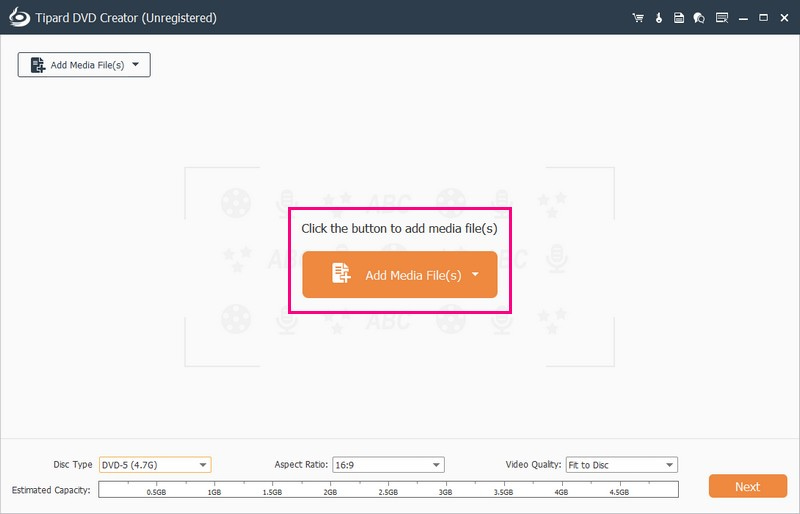
Βήμα 3Το Tipard DVD Creator θα εισαγάγει το αρχείο σας. Μπορείτε να ενεργοποιήσετε την επεξεργασία βάζοντας ένα σημάδι επιλογής δίπλα στο εισαγόμενο αρχείο.
Πλοηγηθείτε στο Ηλεκτρικά εργαλεία για να έχω πρόσβαση σε Εργαλεία βίντεο και Κεφάλαιο Εργαλεία. Στην ενότητα Εργαλεία βίντεο, πραγματοποιήστε επεξεργασίες όπως Επεξεργασία βίντεο, Επεξεργασία ήχου, Επεξεργασία υπότιτλων και Κλιπ. Χρησιμοποιήστε τα Εργαλεία κεφαλαίου για λειτουργίες όπως Συγχώνευση κεφαλαίου, Διαίρεση κεφαλαίου, Ρυθμίσεις μικρογραφιών κ.λπ. Μην ξεχνάτε να κάνετε κλικ στο κουμπί Εφαρμογή μετά τη χρήση καθεμιάς.

Βήμα 4Ας προχωρήσουμε στη διαμόρφωση του Τύπος δίσκου, Αναλογία απεικόνισης, και Ποιότητα βίντεο. Μεταβείτε στο αναπτυσσόμενο μενού Τύπος δίσκου, επιλέξτε DVD-5, DVD-9 ή BD-50. Ακολουθεί ο λόγος διαστάσεων. επιλέξτε 16:9 ή 4:3. Μεταβείτε στην Ποιότητα βίντεο και επιλέξτε Προσαρμογή σε δίσκο, Μεσαίο ή Υψηλό.
Για να συνεχίσετε, κάντε κλικ στο Επόμενο κουμπί. Θα σας μεταφέρει στην ενότητα μενού, όπου μπορείτε να διαμορφώσετε την εμφάνιση της εξόδου σας.
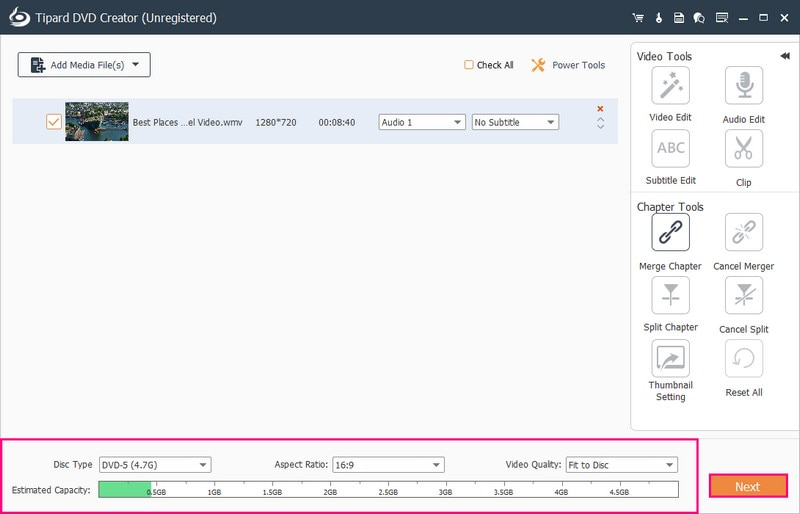
Βήμα 5Επιλέξτε ένα συγκεκριμένο σχέδιο από το Πρότυπο μενού. Προσφέρει ένα πρότυπο για διακοπές, οικογένεια, γάμους, ταξίδια και πολλά άλλα. Επιπλέον, μπορείτε να ενεργοποιήσετε επιλογές όπως Προσθήκη μουσικής φόντου, Αλλαγή φόντου και Προσθήκη ταινίας ανοίγματος. Τώρα, κάντε κλικ στο Προεπισκόπηση κουμπί για να παρακολουθήσετε την αναπαραγωγή και την εμφάνιση του βίντεό σας.
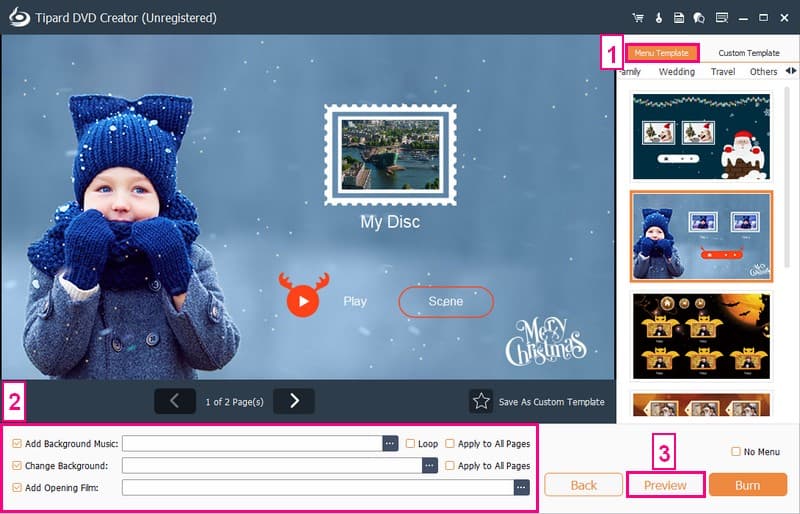
Βήμα 6Τοποθετήστε ένα κενό DVD συμβατό με τη συσκευή εγγραφής DVD στη μονάδα DVD του υπολογιστή σας. Τέλος, πατήστε το Εγκαυμα κουμπί για να ξεκινήσει η κωδικοποίηση των αρχείων WMV στο DVD.
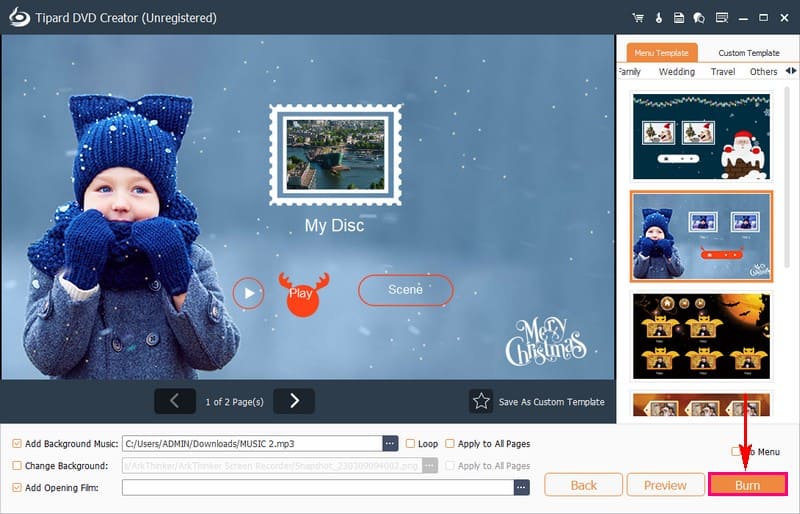
Μέρος 4. Συχνές ερωτήσεις σχετικά με την εγγραφή WMV σε DVD
Θα παίζει το WMV σε DVD player;
Πρέπει να τα αλλάξετε σε μια μορφή που μπορεί να κατανοήσει η συσκευή αναπαραγωγής για να παρακολουθήσετε αρχεία WMV σε μια συσκευή αναπαραγωγής DVD. Οι συσκευές αναπαραγωγής DVD συνήθως λειτουργούν καλά με βίντεο MPG. Μπορείτε να μετατρέψετε τα αρχεία WMV σε MPG χρησιμοποιώντας το AVAide Free Video Converter Online. Είναι μια απλή και προσβάσιμη πλατφόρμα που μπορεί να σας βοηθήσει να κάνετε τα βίντεό σας φιλικά προς τη συσκευή αναπαραγωγής DVD.
Τι είδους DVD πρέπει να χρησιμοποιήσω για την εγγραφή αρχείων WMV;
Εξαρτάται από τη συσκευή εγγραφής DVD και τη συσκευή αναπαραγωγής. Οι συνήθεις τύποι περιλαμβάνουν DVD-R και DVD+R. Ελέγξτε τις προδιαγραφές της συσκευής σας για να διασφαλίσετε τη συμβατότητα.
Μπορώ να επεξεργαστώ τα βίντεό μου WMV πριν τα εγγράψω σε DVD;
Πολλές πλατφόρμες εγγραφής DVD, συμπεριλαμβανομένου του Tipard DVD Creator, προσφέρουν δυνατότητες επεξεργασίας. Αυτά περιλαμβάνουν περικοπή, περικοπή και προσθήκη εφέ για να βελτιώσετε τα βίντεό σας WMV πριν τα εγγράψετε σε DVD.
Μπορώ να αναπαράγω DVD που έχουν εγγραφεί από αρχεία WMV στην τηλεόρασή μου;
Ναι, τα DVD που δημιουργούνται από αρχεία WMV είναι συμβατά με τα περισσότερα προγράμματα αναπαραγωγής DVD, συμπεριλαμβανομένων αυτών που είναι συνδεδεμένα σε τηλεοράσεις. Βεβαιωθείτε ότι η συσκευή αναπαραγωγής DVD υποστηρίζει τη μορφή DVD και μπορεί να διαβάσει εγγεγραμμένα DVD.
Τι πρέπει να κάνω εάν το εγγεγραμμένο DVD δεν παίζει στη συσκευή αναπαραγωγής DVD μου;
Βεβαιωθείτε ότι η συσκευή σας είναι συμβατή με τη μορφή DVD. Βεβαιωθείτε ότι το DVD έχει οριστικοποιηθεί μετά την εγγραφή. Επιπλέον, δοκιμάστε να χρησιμοποιήσετε διαφορετική μάρκα κενού DVD για καλύτερη συμβατότητα.
Τώρα που έχετε μάθει πώς να εγγραφή WMV σε DVD, μπορείτε πλέον να μετατρέψετε το ψηφιακό σας περιεχόμενο σε φυσικό δίσκο. Για μια φιλική προς το χρήστη εμπειρία και πλούσια σε δυνατότητες, σκεφτείτε να χρησιμοποιήσετε το Tipard DVD Creator. Είναι μια αξιόπιστη πλατφόρμα που διασφαλίζει ότι μπορείτε να απολαύσετε τα βίντεό σας WMV σε DVD με πρόσθετες επιλογές προσαρμογής.
Το καλύτερο εργαλείο για την αντιγραφή και τη μετατροπή του αρχείου εικόνας DVD Disc/Folder/ISO σε διάφορες μορφές.




